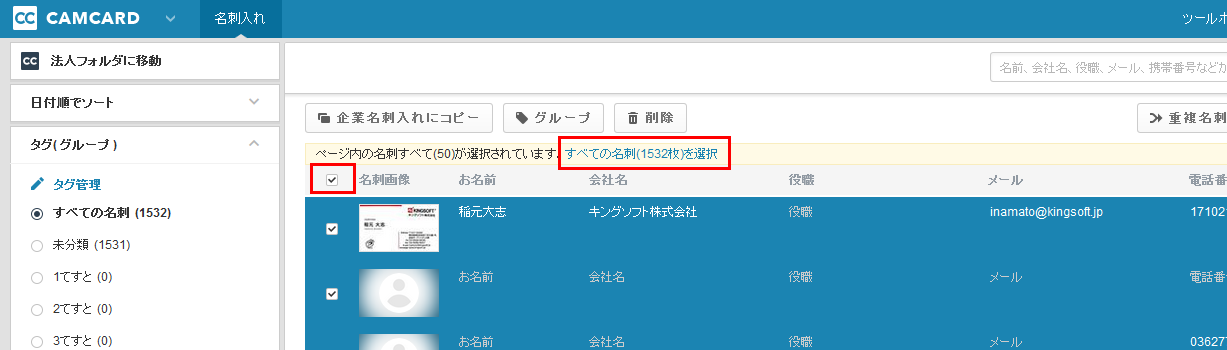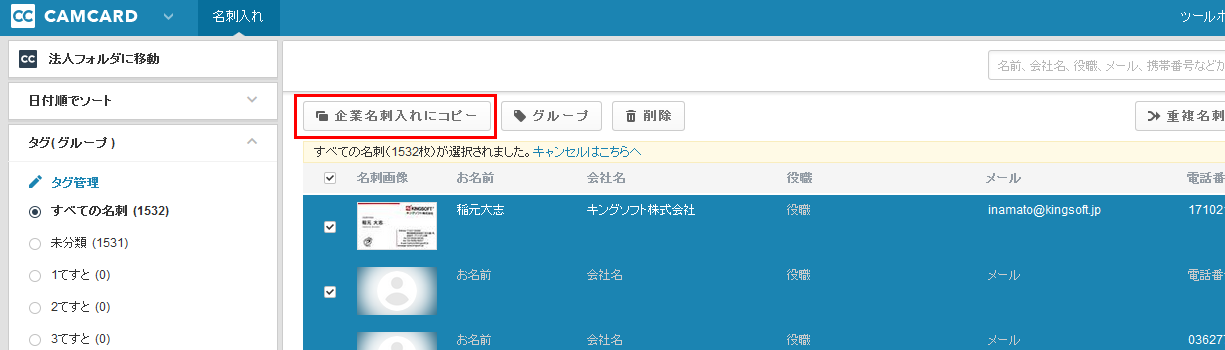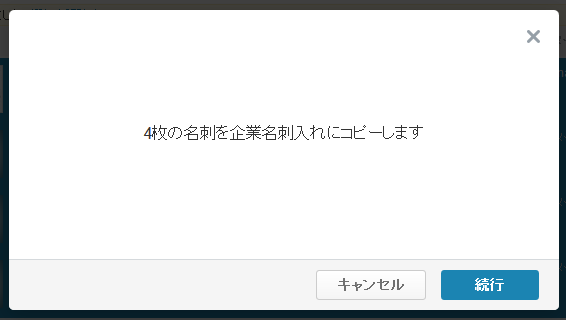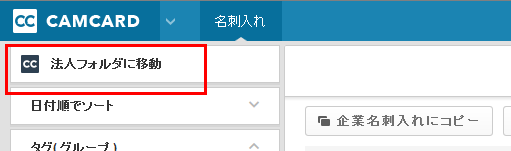「プライベートで使っている個人版の名刺」を、「会社利用の法人版」に引き継ぐ(コピーする)ことができます。
【想定ケース】
例)個人版アカウント「yamada@gmail.com」で登録した名刺100枚を、法人版アカウント「yamada@kingsoft.jp」に引き継ぎたい。
引き継ぎ作業をする前に、まず以下のポイントを理解しておく必要があります。
●「個人版」と「法人版」は別々のサービスです。そのため、個人版の名刺を法人版の別アカウントに引き継ぐには特別な手続きが必要です。
【おおまかな手順】
ステップⅠ.法人版に呼び込みます。(既存の個人版アカウントを法人版に所属させます)
ステップⅡ.名刺をコピーします。(個人版で登録済みのすべての名刺を法人版にコピーします)
ステップⅢ.名刺を引き継ぎます。(法人版で引き継ぎ先のユーザーを指定して、名刺を引き継ぎます)
【具体的な手順】
以下のステップⅠ~ステップⅢに従って操作することで、名刺の引き継ぎを完了できます。
===========================================================================
ステップⅠ.法人版に呼び込む。(既存の個人版アカウントを法人版に所属させます)
===========================================================================
【管理者側の操作】
企業管理者にてログインし、「![]() (管理)」>「ユーザー管理」>「+招待」
(管理)」>「ユーザー管理」>「+招待」
>個人版で利用している「メールアドレス」もしくは「電話番号」を入力し、「招待状」をクリックします。
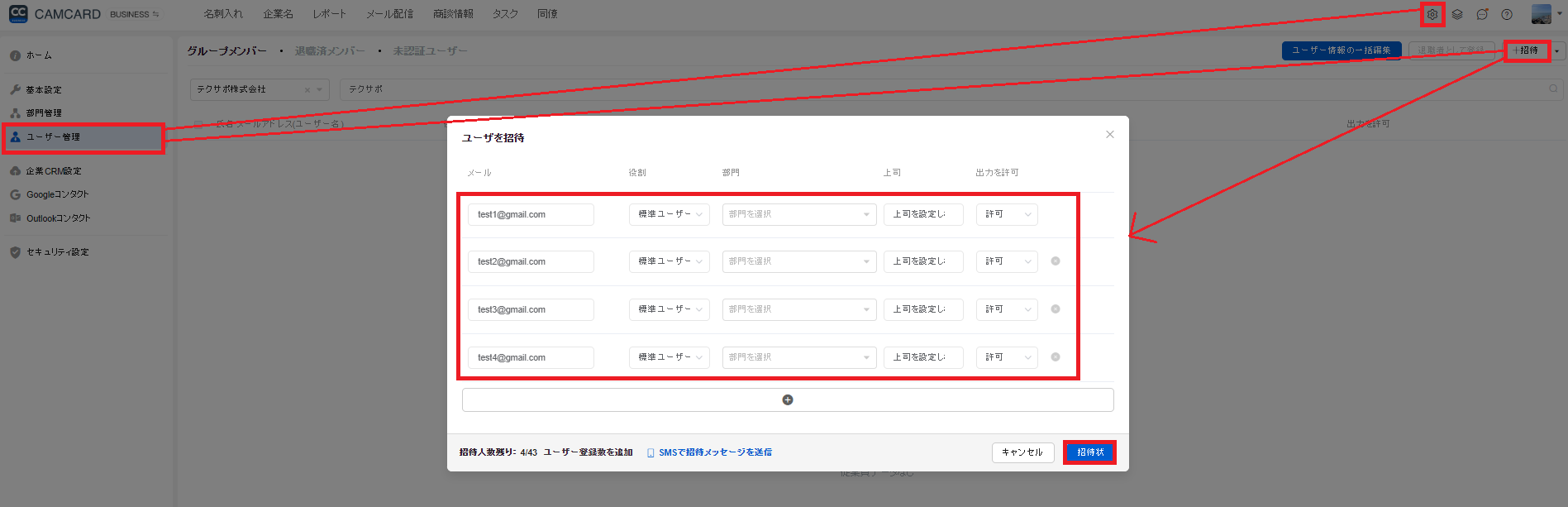
※管理者様は「ユーザー管理」>「グループメンバー」にて、登録済みユーザーを確認できます。
【ユーザー側の操作】
5.管理者により招待されたメールアドレス宛に下記メールが届きますので、「招待を受ける」をクリックします。
※招待URLリンクの有効期限は30日です。有効期限を過ぎた場合は、管理者より再度招待手続きをしてください。
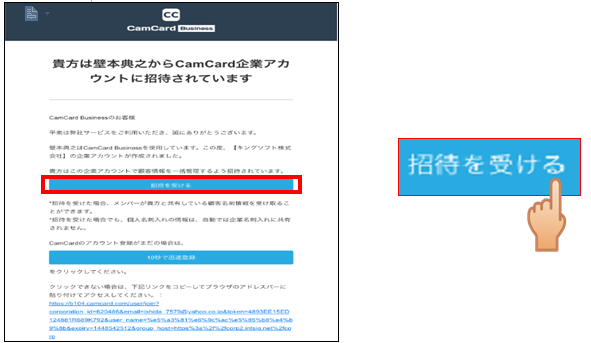
6.メールアドレス・パスワード・お名前の設定を行い「登録してこの企業に加入」をクリックします。
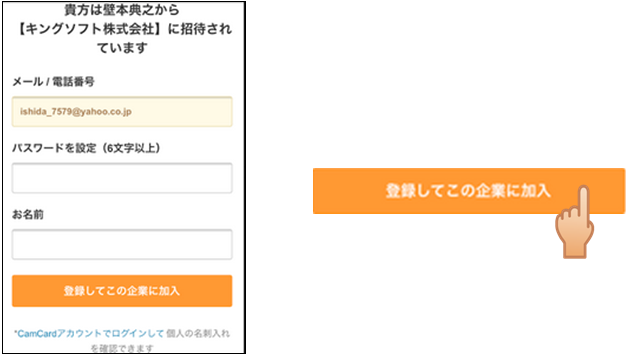
===========================================================================
ステップⅡ.名刺をコピーします。(個人版で登録済みのすべての名刺を法人版にコピーします)
===========================================================================
【ユーザー側の操作】
1.パソコンのウェブブラウザで以下のURLにアクセスし、個人版にログインします。
■CamCard個人版ログイン画面
https://www.camcard.com/user/login?l=ja-jp
2.すべての個人版名刺を移行する場合、「名刺画像」左側のチェックボックスをオンにします。
※「すべての名刺(○○枚)を選択」の表示がされた場合、「すべての名刺(○○枚)を選択」をクリックして、すべての名刺を選択状態にします。
3.「企業名刺入れにコピー」をクリックします。
4.「続行」をクリックします。
5.「企業名刺入れにコピーしました」と表示されますとコピー(移行)完了です。
※名刺枚数によって多少時間がかかる可能性があります。
6.「法人フォルダに移動」をクリックして、法人版にて名刺がコピー(移行)されているか確認します。
===========================================================================
ステップⅢ.名刺を引き継ぎます。(法人版で引き継ぎ先のユーザーを指定して、名刺を引き継ぎます)
===========================================================================
※こちらの手順は、ステップⅡでコピーした名刺を別のユーザーに引き継ぐ場合の手順です。別のユーザーに引き継ぐ必要がない場合は以下ステップⅢの手順を踏む必要はありません。
引き継ぎ先のユーザーをまだ作成していない場合、以下の手順で作成しておいてください。
▼ユーザー作成(追加)の方法は2種類あります
https://www.camcard.jp/business/support/2016/09/13/user_resiter/
【管理者側の操作】
退職者が所持している名刺を引き継ぐ手順を案内します。
※引き継いだ名刺は、元の所有者がどのユーザーなのかがわからなくなってしまう仕様の為、引継ぎ前に該当の名刺にまとめて「タグ機能」を利用しておく事を推奨しております。今回の場合は「Aさん(退職者)が作成した名刺」などの「タグ」を作成。
■特定条件の名刺に一括でタグを付けたい
https://www.camcard.jp/business/support/2017/11/30/tag_atallonce/
1.まず、退職するユーザーを、以下の手順で「退職者として登録」します。
「![]() (管理)」>対象ユーザーのチェックボックスを「オン」>画面右上「退職者として登録」をクリックするとユーザーが退職処理(削除)されます。
(管理)」>対象ユーザーのチェックボックスを「オン」>画面右上「退職者として登録」をクリックするとユーザーが退職処理(削除)されます。
※確認画面等は出ずに即処理されるのでご注意ください。
2.「退職済メンバー」>対象ユーザーの右側にある「後任者を設定」>ユーザー一覧が表示されますので、後任者として設定したいユーザー名をクリックすると後任者に「ユーザー名」が表示され、引き継ぎ処理完了になります。
※確認画面等は出ずに即処理されるのでご注意ください。
※「後任者を設定」後は、後任者の変更ができません。
※前任者の名刺は、すべて後任者に引き継がれ、「作成者」が後任者の名前に変更されます。
※元々の作成者(元の所有者)を確認することはできません。